您无需专门去电影院观看精彩的电影。借助 Netflix 等提供视频流服务的平台,您只需指尖即可访问这些电影!令人惊奇的是,Netflix 受到 PC 和移动设备的支持。另外,它还允许下载以供离线观看!当然,订阅结束后,下载的内容就会消失。学习 如何在 Netflix 上进行屏幕录制 会让人们保留这些电影的副本以供以后观看。
值得庆幸的是,本文将提供如何使用 Mac 或 Windows PC 以及移动设备轻松在 Netflix 上进行屏幕录制的各种方法。立即跳到第一部分来了解这些方法!
内容: 第 1 部分. 如何在 Mac 上的 Netflix 上进行屏幕录制?第 2 部分:如何在 Windows 上的 Netflix 上进行屏幕录制?第 3 部分:如何在 Netflix 上进行屏幕录制而不出现手机黑屏?部分4。 结论
第 1 部分. 如何在 Mac 上的 Netflix 上进行屏幕录制?
在本节中,将介绍在 Netflix 上进行屏幕录制的方法 – 通过专业软件程序并使用 Mac 上可用的免费工具 电脑。
iMyMac 屏幕录像机
在尝试屏幕录制 Netflix 内容和屏幕活动时,始终建议使用专业工具。幸运的是,有像这样的应用程序 iMyMac 屏幕录像机。要使用它,应遵循以下指南。
- 安装后打开应用程序并选择“视频录像机” 主界面中的选项。
- 选择“仅屏幕”仅捕获屏幕或“屏幕&摄像头”如果您还想录制您的网络摄像头。如果未检测到您的网络摄像头,请按“重新检查”菜单。接下来,指定您的首选录制区域。
- 您可以根据自己的喜好灵活地录制声音。您可以选择同时录制系统声音和麦克风(“系统声音和麦克风”菜单)或选择两者中的任何一个(“系统声音”按钮或“麦克风”选项)。
- 按“开始录音”。如果 ”窗口选择“录制区域”,会显示几个窗口程序。选择您想要录制的窗口。
- 您可以按“停止”来停止录制。

如果您希望在屏幕录制时使用它们,还可以使用其他自定义和注释功能以及暂停和重新启动菜单。
QuickTime播放器
Mac 上的免费工具 QuickTime Player 也可用于录制您想要的 Netflix 内容。如果您想知道如何使用它在 Netflix 上进行屏幕录制,您只需按照以下步骤操作即可。
- 在 Mac 上打开 QuickTime Player 应用程序。
- 点击“文件”按钮,然后选择“新屏幕录制”。
- 您可以通过以下方式进行修改 “设置”功能 – 更改输出位置、热键等。
- 打开要录制的 Netflix 内容,同时通过此播放器开始录制。
- 完成后,点击“停止”按钮。然后,只需将捕获的视频保存到您的 Mac 即可!
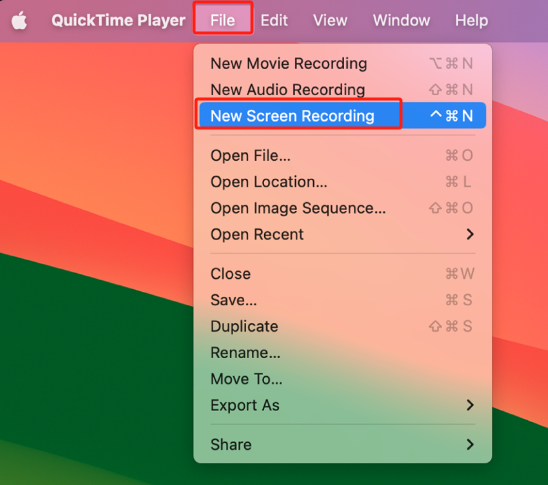
第 2 部分:如何在 Windows 上的 Netflix 上进行屏幕录制?
当然,在分享如何使用 Mac 电脑在 Netflix 上进行屏幕录制后,最好分享一下如何通过 Windows PC 进行录制。
iMyMac 屏幕录像机
与 Mac PC 相同,Windows 计算机也支持 iMyMac Screen Recorder。要利用它,可以相应地遵循与前面在第一部分中提到的相同的过程。
使用这一专业工具的好处是,可以最大限度地发挥应用程序的特性和功能,包括定制、轻松导航、注释等。此外,人们可以放心,生成的文件将具有很高的质量,因为录制将是无延迟且高清晰度的。
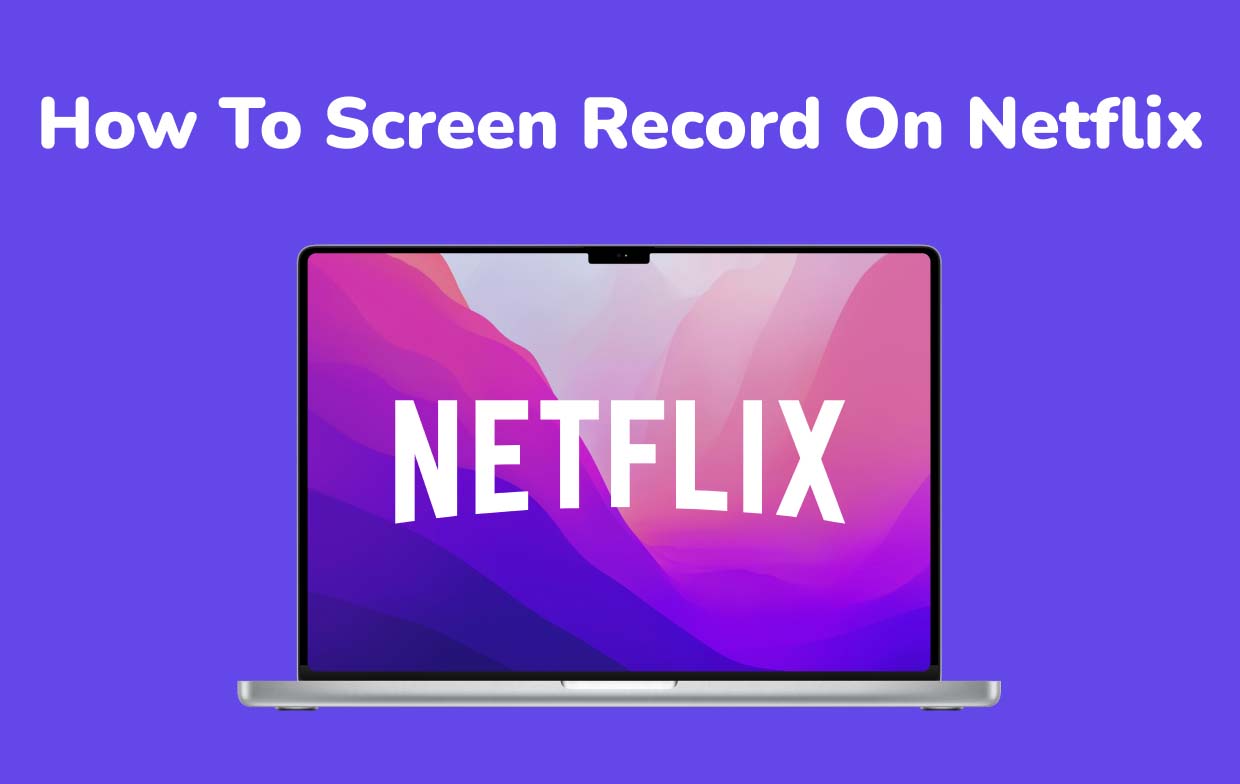
OBS工作室
如果 Mac 用户有 QuickTime Player,则 Windows PC 用户可以利用 OBS Studio。这是一款免费的开源应用程序,可以帮助屏幕录制 Netflix 电影、纪录片和其他内容。如果您对此感兴趣,以下是如何使用 OBS Studio 在 Netflix 上进行屏幕录制。
- 在浏览器上启动 Netflix 并选择您想要录制的内容。打开 OBS Studio 应用程序。在“来源”下,点击“+”按钮。
- 添加名称,将自动选择 Netflix。您可以继续设置其他剩余选项。
- 播放 Netflix 内容并点击 OBS 上的“开始录制”菜单。录制完成后,您应该能够在计算机上看到捕获的剪辑。

第 3 部分:如何在 Netflix 上进行屏幕录制而不出现手机黑屏?
当然,移动设备用户也想知道如何使用他们的小工具在 Netflix 上进行屏幕录制。当然,我们也会在这里分享教程。
如何在 iPhone 上的 Netflix 上进行屏幕录制
使用 iPhone 的内置屏幕录像机,录制 Netflix 内容应该很容易。这还有一个指南。
- 打开要在 iPhone 上录制的 Netflix 内容。
- 从 iPhone 的控制中心查找“屏幕录像机”图标。单击它开始录制屏幕。
- 完成后,只需按红色停止按钮即可结束。录制的剪辑将保存在 iPhone 的“照片”菜单中。

如何在 Android 上的 Netflix 上进行屏幕录制
Android 用户不应该过多考虑如何通过他们的设备在 Netflix 上进行屏幕录制,因为它也有一个 内置录音机。或者,可以使用 AZ Screen Recorder 这样的应用程序。以下是具体方法。
- 下载应用程序后,打开要录制的特定 Netflix 内容。
- 启动程序并按“录音”,然后按“立即开始”开始。
- 完成后,只需按“停止”按钮即可。
部分4。 结论
今天,人们不应该再考虑如何在 Netflix 上进行屏幕录制,因为它可以在计算机和移动设备上轻松完成。值得庆幸的是,大多数设备上都有内置的屏幕录制工具以及一些免费和开源的应用程序。但是,请始终考虑使用 iMyMac 屏幕录像机等专业选项来获得最佳结果并体验最简单的过程。



